Buildroot ile ilk derleme! Buildroot Öğreniyoruz - 4
Buildroot ile ilk derlememizi yapıyoruz. Elbette tahmin ettiğim gibi ilk seferde olmuyor, uğraşıyoruz..
İçerik, bu sayfadaki yazıların üzerine anlatım yapılarak video olarak sunulmuştur. Her ne kadar yazı ile video içerik benzese de vaktiniz var ise videoyu izlemenizi tavsiye ederim, çünkü bazı noktalarda yazıda olmayan yorumlar yapıyorum.
Buildroot yolculuğumuza, Buildroot Öğreniyoruz serisinin 4. bölümü ile devam ediyoruz. Bu bölümde, Buildroot ile ilk derlememizi yapacağız. Bir önceki bölümde, Buildroot ile tanışmış, tasarım felsefesine, kimler tarafından kullanıldığına ve nasıl kullanıldığına bakmıştık. Bu bölümde ise, bir önceki bölümde öğrendiklerimizin adeta pratiğini yapacağız. Eğer bir önceki bölümü izlemediyseniz konu bütünlüğü açısından önceki bölüme bakmanızı öneririm. 👇
-
🔗 İlgili bir içerik
Buildroot ile Tanışıyoruz Buildroot Öğreniyoruz - 3
Bu bölümde Buildroot ile artık tanışıyoruz. Nedir? Kimler kullanır? Nasıl kullanılır? Nereden indirilir? ...
Geliştirme Ortamının Oluşturulması 💻
Önceki bölümde, Buildroot’un bir Linux dağıtımı üzerinde çalıştığından bahsetmiştik.
Buildroot bir Linux dağıtımı oluşturma aracı fakat kendisi de Linux üzerinde çalışıyor. 🐧
Günlük yaşantısında zaten Linux ile çalışan arkadaşlar, kendi işletim sistemlerinde çalışmaya devam edebilirler. Birazdan değineceğiz ama Buildroot’un çalışmak için talep ettiği bileşenler (paketler) oldukça genel, herhangi bir dağıtıma bağımlılığı bulmuyor. O yüzden zaten bir Linux dağıtımı (Ubuntu, Linux Mint, Pardus, Fedora, Arch (BTW)) üzerinde çalışıyorsanız devam edebilirsiniz.
Windows 🪟
Windows üzerinde çalışan arkadaşlar için ise durum biraz farklı. Önceki
bölümde, WSL yani
Windows Subsystem for Linux ile tek bir deneme yaptığımdan ve bu denememde
/dev/pts kaynaklı çeşitli uyarı mesajları aldığımdan bahsetmiştim. Windows
üzerinde çalışacak arkadaşlara (ben de kullanıyorum),
Virtualbox yazılımını önermiştim.
Buildroot’un, WSL üzerinde çalıştırılması ile ilgili çeşitli tartışmalar ve blog yazıları internette mevcut. Son sürümlerinin WSL ile çalıştığını okusam da ben WSL üzerinden devam etmeyeceğim. Bu seri boyunca duruma göre ya bir Linux dağıtımı ya da Windows üzerinde Virtualbox üzerinde çalışacağım. Sizlere de Virtualbox kullanmanızı öneririm.
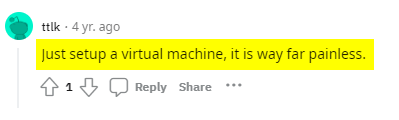
Bağlantısı verdiğim Reddit tartışmasından bir yorum. Ben de aynı fikirdeyim ama size karışamam. 😝
Virtualbox

VirtualBox, bilgisayarınızda sanal bilgisayarlar oluşturmanızı sağlayan bir yazılım. Windows ve Linux üzerinde çalışabiliyor. Buildroot serisi özelinde, zaten Linux bir makineniz varsa üzerine tekrar Virtualbox ile bir sanal makine daha oluşturmanıza gerek yok.
Önceki bölümde, Virtualbox kurulumunu göstereceğimi söylemiştim. Sonra tekrar düşündüm de, her yerde bulabileceğiniz bu bilgiyi (içeriği kısa tutmak adına da )benim tekrar anlatmama gerek yok. Buildroot için herhangi bir Linux dağıtımı kullanabilirsiniz. Tipik olarak Ubuntu 22.04 LTS veya en güncel sürüm olan Ubuntu 23.10 tercih edebilirsiniz. Ben Ubuntu 22.04 kullanacağım.
Virtualbox üzerinde Ubuntu 22.04 kurulumu ile ilgili YouTube üzerinde de birçok anlatım mevcut. Hangi dağıtımı kurarsanız kurun, zaten süreç benzer olacaktır.
Bilgisayarınızın gücüne bağlı olarak istediğiniz kaynakları verebilirsiniz ama ben 50-100 GB arası bir disk tahsis etmenizi öneriyorum.
Ben ise 8 çekirdek, 6 GB RAM ve 100 GB disk verdim. Virtualbox’ta preallocate
demediğiniz sürece disk 100 GB (ya da ne seçtiyseniz) gözükse de diskinizde
fiziksel olarak bu kadar yer kaplamayacak, kurduğunuz sanal makine diski
kullandıkça diskinizdeki sanal disk dosyası büyüyecektir. Tahmin ediyorum ki
Buildroot derlenirken birden fazla çekirdek kullanabiliyordur. Bu yüzden CPU ve
RAM’i ne kadar fazla verirseniz derleme süreleri muhtemelen kısalır.
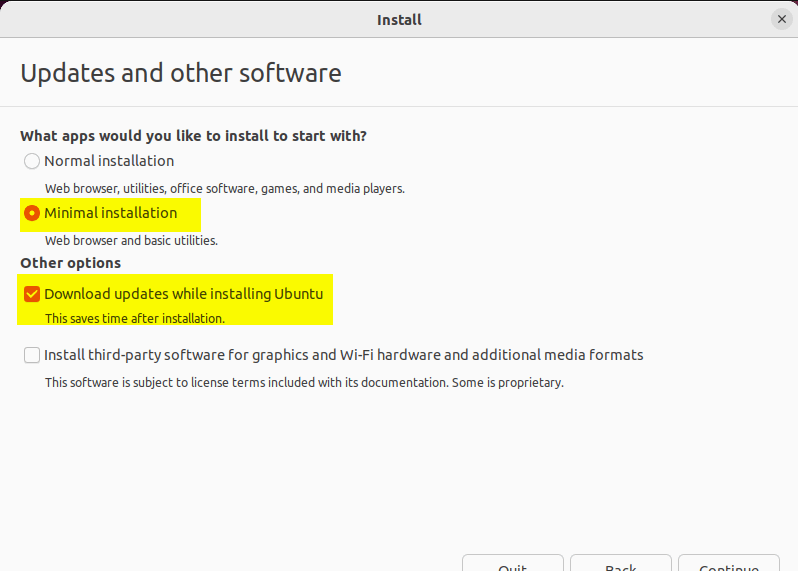
Ubuntu’yu Minimal Installation ve güncellemeleri kurulum
sırasında yükleyecek şekilde kurdum. Siz diğer seçenekleri de tercih edebilirsiniz.
Bilgisayarınıza (temelde SSD vs HDD) göre değişkenlik gösterecek olmasına rağmen kurulum yaklaşık 10-20 dakika sürmektedir. Kurduktan sonra,
sudo apt update
sudo apt upgrade
ile sisteminizi güncelleştirmenizi öneririm.
Sanal makine deneyiminizi iyileştirmek için (ekran çözünürlüğünü dinamik olarak büyütme, dosya ve pano (clipboard) paylaşımı gibi) VirtualBox Guest Additions kurmanızı öneriyorum. Yine YouTube üzerinden izleyebilirsiniz.
Bu noktadan sonra sanal veya gerçek bir Linux makine üzerinde çalışabildiğinizi varsayıyorum.
Buildroot’un Edinilmesi ⬇️
Ben de yeni kurulmuş bir Ubuntu 22.04 üzerinden anlatımıma devam edeceğim.
ℹ️ Yazının devamında bulacağını ekran kayıtları ve görüntüler farklı farklı olabilir. İçeriği uygunluk durumuma göre başka bilgisayarlar üzerinde hazırlıyorum. Sizin açınızdan değişen bir şey olmayacaktır, sadece görsel değişiklikler (terminal teması gibi) var gibi düşünebilirsiniz.
💡 İlerleyen kısımlarda asciinema ile alınmış kayıtlar görecekseniz. Video gibi dursa da aslında bu kayıtlar metin yani text tabanlıdır. İzlerken durdurup, izleme ekranından metinleri seçebilir, kopyalayabilirsiniz. Bu kayıtları alırken bir şey olmadığı zaman (kullanıcı girdisi ya da ekrana yazı basılması) kayıt uzamasın diye
asciinemaya otomatik “jump cut” yaptırtıyorum. O yüzden bazı işlemler olduğundan biraz kısa gözüküyor olabilir. Bundan bağımsız olarak bilgisayarınızın özelliklerine göre (ve internet hızınız) sizde farklı süreler çıkabilir.
İlk olarak kendimize bir çalışma dizini seçelim ve altında git clone
https://git.buildroot.net/buildroot komutunu çalıştıralım. Eğer minimal bir
kurulum yaptıysanız git kurulmamış olabilir, bu durumda hata alıyorsanız
öncesinde sudo apt install git ile git kurulumu yapınız.
clone işleminin süresi bağlantı hızınıza ve bir miktar bilgisayarınızın gücüne
göre değişecektir. 20-25 Mbps bir internet bağlantısı ve görece zayıf bir
bilgisayarda benim işlemim yaklaşık 1 dakika sürdü. Görebileceğiniz üzere daha
sonra git tag -l --sort=-v:refname komutu ile git’te verilmiş etiketlere
sıralı bir şekilde bakabiliyoruz. Önceki bölümde her bir sürüm için bir etiket
var demiştik, hatırlıyor musunuz? İşte onlar bunlar.
git clone ile projenin tüm geçmişini çeksek bile benim diskimde 180 MB yer
kaplıyor ve bu boyut günümüz disk kapasiteleri ve diğer projeler düşünülünce
oldukça düşük kalıyor.
$ du -sh buildroot
180M buildroot
O yüzden git clone yapabiliyorsanız tar.xz ile hiç uğraşmayın, git ile
çekin gitsin. Bundan önceki bölümde de bahsetmiştik.
Paketlerin Kurulması 📦
Buildroot’un çalışabilmesi için derleme yapacağımız sistemde olması gereken zorunlu ve opsyionel yazılımlar vardır. 1
Zorunlu paketler:
which sed make bintuilt build-essential diffutils gcc g++ bash patch gzip bzip2
perl tar cpio unzip rsync file bc findutils wget
araçlardır. Bunlardan
makeversiyonu 3.81’den büyükbuild-essentialsadece Debian tabanlı sistemlerde (Ubuntu ve Linux Mint gibi)gccversiyonu 4.8’den büyükg++versiyonu 4.8’den büyükperlversiyonu 5.8.7’den büyükfileise/usr/bin/fileda olmalıdır (buna neden gerek duyuyor anlamadım).
Yine bunlar dışında çeşitli yardımcı araçların çalışması için önerilen araçlar vardır, isimlerini tek tek yazmıyorum burada, Buildroot’un sitesinde varlar. 1
Bootlin firması aşağıdaki komut ile Debian tabanlı sistemlerde doğru geliştirme ortamını sağlayacağımız söylüyor:
sudo apt install sed make binutils gcc g++ bash patch \
gzip bzip2 perl tar cpio python unzip rsync wget libncurses-dev
Burada şöyle bir problem var. Ubuntu’da python paketini kurmak istediğiniz
zaman bu başarısız oluyor, ya python2 ya da python3 seçmek gerekiyor.
Buildroot’un sayfasında opsiyonel olarak belirtilen Python yazılımının hangi
versiyonunun istendiği yazmıyor. Ama tahmin ediyorum ki Python 2 değildir çünkü
Python 2’ye, 1 Ocak 2020’de “çivi çakılmama” kararı alındı 2 ve yazılımlar
zaten çok daha önceden Python 2’den Python 3’e geçmeye başlamıştı. Bu yüzden
Buildroot’un Python 2’ye bağımlı bir bileşen içerdiğini düşünmüyorum. O yüzden
üstteki komuttaki python paketini python3 paketi ile değiştirince bende
eksik bir paket olmadığını görüyorum.
python3 düzeltilmiş komut:
sudo apt install sed make binutils gcc g++ bash patch \
gzip bzip2 perl tar cpio python3 unzip rsync wget libncurses-dev
Son olarak yukarıda belirtilen versiyon ve file programının
konum koşullarını sağlayıp sağlamadığımıza bakalım:
Evet görüldüğü üzere artık hazırız! 🥳
Buildroot’u Kullanmaya Başlama 🚀
Serinin önceki bölümünde, Buildroot’un kullandığı make, Kconfig, Kbuild gibi
araçlardan bahsetmiştim. Bu konulara tekrar girmeyeceğim.
Konfigürasyon tarafında Buildroot tarafından menuconfig, nconfig, xconfig,
gconfig araçları destekliyor. Bu 4 aracın da ortak özelliği bizlerin görsel
yani kolay ve doğru şekilde bir derleme konfigürasyonu oluşturmamızı sağlamak.
İşte Buildroot’u bu araçlar ile konfigüre edeceğiz. Bu araçlardan menuconfig
ve nconfig terminal tabanlı araçlar. Yani konsol içerisinde çalışıyorlar.
Bunlara Text-based User Interface (TUI) tarzı araçlar diyebiliriz. 3
xconfig QT kütüphanesi, gconfig ise GTK kütüphanesini kullanan Graphical
User Interface (GUI) araçlardır. 4 Terminal tabanlı olması sebebiyle
pratikliğinden, GUI kütüphaneleri gerektirmemesinden (libncurses-dev
yeterlidir) dolayı SSH gibi bağlantılar üzerinden de sorunsuz çalışabilmesinden
(uzak bir geliştirme bilgisayarına SSH ile bağlısınız ve Buildroot orada
çalışıyor diyelim) dolayı menuconfig ve nconfig araçları gözlemlerime göre
daha sık kullanılmaktadır.
Burada ilk olarak git checkout -b bootlin 2022.02 komutu ile 2022.02
versiyonundan (tag) bootlin isimli bir branch oluşturuyoruz. make help ile
Buildroot’un desteklediği işlemlere bakıyoruz. make clean eğer varsa kalmış
ara dosyaların temizlenmesini sağlıyor. Biz zaten ilk defa çalışmaya
başladığımız için bu işlem aslında gerekli değil bu aşamada. make menuconfig
ile, menuconfig aracını çalıştırıp Buildroot ile beraber gelen Kconfig
dosyalarına göre konfigürasyonu görüyoruz. Burada ok, Enter, ESC ve TAB
tuşları ile gezinebiliyoruz. Benzer şekilde make nconfig ile nconfig aracını
gösteriyorum. Dikkat ederseniz ikinci make menuconfig komutu hemen çalışıyor
ama make clean dersek, make menuconfig tarafından kullanılan dosyalar da
silineceği için tekrar make menuconfig dediğim zaman menünün açılması zaman
alıyor.
Şimdi gelin, gconfig ve xconfig araçlarına bakalım.
Kayıttan da görebileceğiniz üzere gconfig ve xconfig araçlarını hemen
kullanamadık. Önceki bölümde de belirttiğim gibi, gconfig aracı GTK kütüphanelerine,
xconfig aracı ise QT kütüphanelerine bağımlı.
gconfig i çalıştırabilmek için:
sudo apt install libgtk2.0-dev libglib2.0-dev libglade2-dev
xconfig için:
sudo apt install qtbase5-dev qtchooser qt5-qmake qtbase5-dev-tools
paketlerini kurmak gerekti. Bu kurulumlardan sonra make gconfig ve
make xconfig komutlarını çalıştırabildim. menuconfig ve nconfig komutlarının
aksine bu iki konfigürasyon aracının görüntülerini yukarıdaki terminal
kaydında göremiyorsunuz çünkü bu araçlar ayrı bir pencerede açılıyor. Belirttiğim
gibi, GUI araçları. Örnek olması açısından, birer adet görüntüyü ekliyorum.
İlerleyen bölümlerde sadece menuconfig veya nconfig kullanacağız.
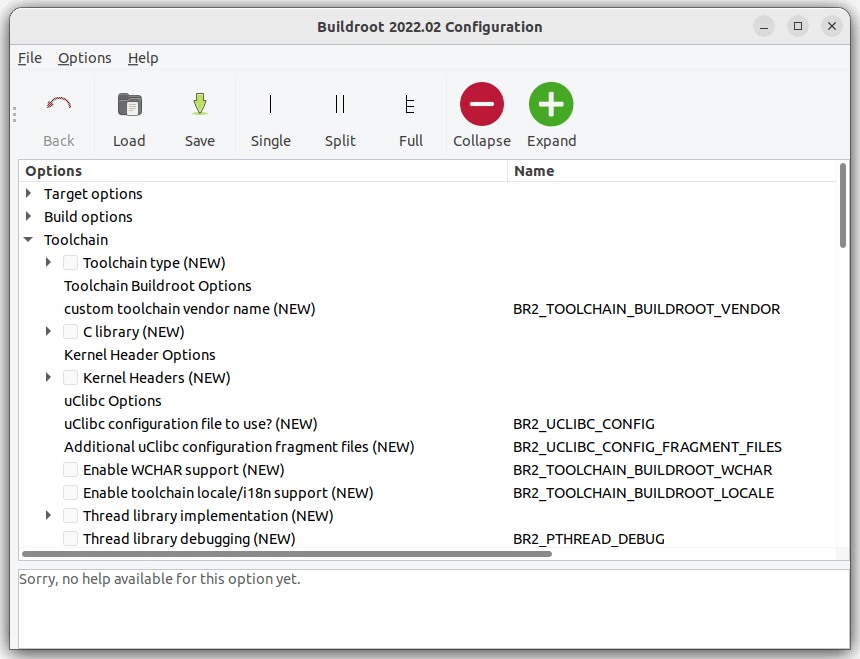
gconfig
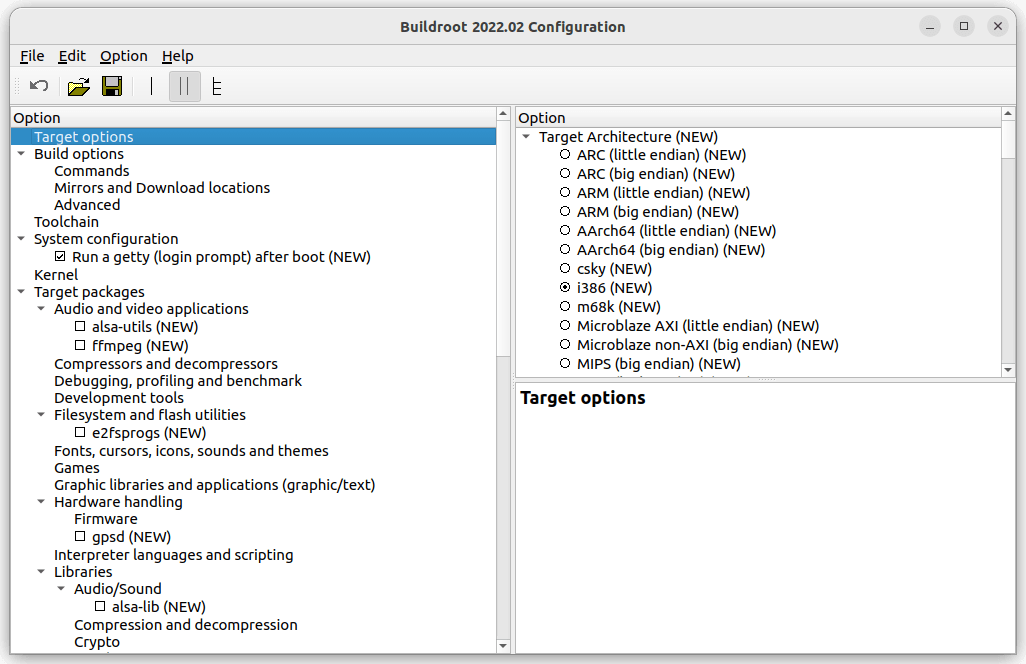
xconfig
Derleyelim 🛠️
Geliştirme ortamımız hazır, ilk derlememizi yapalım.
Burada Bootlin’in, Beaglebone için hazırladığı lab
materyallerini
takip edeceğim (Sayfa 5, Configuring Buildroot kısmı). Amacımız her
aşamayı anlamak değil, kurduğumuz araçları test etmek olacak. Aşamaları tek tek
buraya yazmıyorum, Bootlin’in dokümanlarından bakarak yapacağım. Aşağıdaki
kayıta ve lab dokümanlarına bakarak siz de kendinizde deneyebilirsiniz.
Bakalım karta yüklenmeye hazır bir şeyler çıkartabilecek miyiz?
Belirttiğim gibi şimdilik sadece “Derleyebiliyor muyuz?” diye baktığımız için seçenekleri Bootlin’in tariflediği gibi yapıp, geçiyorum. İlerleyen bölümlerde detaylara gireceğiz (muhtemelen).
OpenSSL? 🔒
Burada bana ilginç olan, kernel seçeneklerinde OpenSSL ile ilgili bir ayar yapmamız oldu. İlk başta “Acaba Secure Boot gibi bir mekanizma için bir şeylerin imzalanması mı gerekiyor?” diye düşündüm, sonra bu düşünceden uzaklaştım.
Bootlin’in dokümanlarında şöyle bir ifade geçiyor:
The kernel configuration for this platform requires having OpenSSL available on the host machine. To avoid depending on the OpenSSL development files installed by your host machine Linux distribution, Buildroot can build its own version: just enable the Needs host OpenSSL option.
Bunun tam neden olduğunu henüz anlayamasam da platformun kablosuz özelliğinden dolayı olabileceğini düşünüyorum 5. Karşılaştırma yapmak adına, Bootlin’in eğitim için önerdiği ikinci platformun, STM32MP1 Discovery Kit 1, lab dokümanlarına da baktım. Burada da aynı ifade geçiyor fakat bu platfomun da Bluetooth ve Wi-Fi özellikleri var. O yüzden hala bununla ilgili olabileceğini düşünüyorum, ilerleyen zamanlarda burayı kurcalarız.
Bootlin’in dokümanlarında önerdiği şekilde,
make 2>&1 | tee build.log
derlemeyi başlatalım. Burada sadece make deseniz de yeterli. Önceki bölümde
anlattığım gibi burada tee komutu, make in oluşturduğu yazıların, yani logların,
hem ekrana gösterilmesini hem de build.log isimli bir dosyaya kaydedilmesini
sağlıyor. 2>&1 ifadesi ise make in stderr çıkışının da stdout çıkışına
yönlendirilmesini sağlıyor, ama şu aşamada konumuzun dışında bu kavram.
İlk derleme girişimimizin kaydına bir bakalım:
Loglar akarken şunlar dikkatimi çekti:
- Burada Buildroot’un arka planda birçok işlem yaptığını görebiliyoruz. İşte böyle bir araç kullanmasaydık, her şeyi elle yapsaydık, buralarda muhtemelen hatalar yapacaktık ve saatler sürecekti. Bu kavrama serinin ikinci bölümünde detaylıca değinmiştik.
- Beklendiği üzere internetten bir şeyler çekiyor. İleriye soru: Offline ortamda derleme yapabilir miyiz eğer geliştirme ortamımızın internet bağlantısı yoksa?
- Toolchain de (derleyici vs) internetten hazır olarak çekildi, bunun ayarını yapmıştık.
- Busybox çekildi.
Fakat patladık! 🤦
İlk girişimimiz hata ile sonuçlandı, ben dedim demek istemiyorum ama bir
önceki bölümde muhtemelen problemsiz olmayacak demiştim. Dikkat ederseniz
openssl/evp.h dosyasının bulunamadığı bize söyleniyor. OpenSSL dedim dedim,
başımıza dert açtı. 😅
Normalde bu tarz header dosyaları, ilgili bileşenin “geliştirme paketleri” kurulu değilse sistemde bulunmuyor. Fakat Bootlin’in dokümanlarında şöyle bir açıklama vardı, yukarıda vermiştim:
… To avoid depending on the OpenSSL development files installed by your host machine Linux distribution, Buildroot can build its own version: …
Benim beklentim, benim sistemimde OpenSSL’in geliştirme dosyaları olmasa da
bir problem yaşamamamdı. Yanlış anlamış olabilirim, ama Needs host OpenSSL
seçeneğini açtığımız için benim sistemimde OpenSSL’in geliştirme dosyaları
olmasa da Buildroot’un temin etmesini bekliyordum.
İnternette de tahmin ettiğim şekilde bir çözüm sunulmuş 6: Derleme yaptığımız sisteme OpenSSL’in geliştirme paketini kuralım ve derlemeyi tekrar deneyelim.
Bu sayede hatayı düzeltmiş olduk. Tekrar make dediğim zaman derleme işlemi
kaldığı yerden devam etti. Bu da make gibi sistemlerin bizlere sunduğu en
büyük avantajlardan biri: Sadece değişen veya yarım kalan kısımlar derleniyor,
bu da büyük bir zaman avantajı oluşturuyor. Gerçi bizim durumda kernel derlendiği
için zaman avantajını görememiş gibi olduk ama tüm işler bittikten sonra tekrar
make derseniz aslında hiçbir işlem yapılmadığını görebilirsiniz. Çünkü hiç
bir ayar değiştirmedik, o yüzden var olan bir çıktıyı tekrar oluşturmaya gerek
yok diye düşünüyor make.
Bu sırada bir hatamı daha düzeltmiş oldum. Bootlin dokümanlarına göre, Kernel
ayarlarına defconfig olarak omap2plus_defconfig yazmamız gerekiyordu, ben de
o şekilde yazdım. Fakat loglardan anladığım kadarıyla “birileri” bunun sonuna
otomatik olarak _defconfig ekliyor ve omap2plus_defconfig_defconfig oluyor,
bu da hataya sebep oluyor. O yüzden tekrar ayarlara girip, bu sefer
değişiklik olsun diye menu nconfig kullandım, omap2plus_defconfig yerine
omap2plus yazdım ve devam edebildim.
Yukarıdaki paragraftaki hatamı videoyu çekerken fark ettim. Bootlin dokümanları aslında doğruymuş, ben yanlış yazmışım en başta.
Gözlemler:
- Kernel kaynak kodudan baştan derleniyor ve derleme sırasında çoklu çekirdek kullanımı oluyor. Çok fazla RAM tüketimi yok, fakat çekirdek sayınız ne kadar çok olursa belli oranda derleme süreniz azalacaktır.
- Her ne kadar bir önceki aşamada OpenSSL ile ilgili bir şeyler kurmamız gerekse
de yine OpenSSL ile ilgili bir şeylerin indirildiğini gördüm. Yani seçtiğimiz
Needs host OpenSSLayarı bir etki gösteriyor bence ama niye header dosyalarını kurmamız gerekti tam çözemedim. Onu niye temin etmiyor? - Loglar arasında
TIveWirelesskelimeleri geçiyor. BeagleBone Black, bir Texas Instruments üretimi SoC barındırdığı ve Wi-Fi bağlantısı olduğunu düşününce bunlar sürpriz değil.
Derleme sonrasında çıktılar output/images altında oluşuyor:
am335x-boneblack-wireless.dtb: Bizim devicetree’miz.MLO: U-Boot SPL (Secondary Program Loader)’in adı, config ile biz seçmiştik.rootfs.tar: RootFS dosya sistemimiz. Yani oluşturduğumuz Linux dağıtımı asılnda Karta koyacağımız Linux’ta buradaki dosyalar olacak.u-boot.bin: U-Boot yani bootloaderzImage: Sıkıştırılmış Linux yani kernel dosyası. Kart ayağa kalkarken Bootloader tarafından açılıp, RAM’e konulacak.
Hatırlarsanız önceki bölümde Buildroot’un derleme süresi ve RootFS dosya boyutu
açısından iddalı olduğunu görmüştük. 2 MB’a kadar düşebildiğini söylüyordu, biz
şu an 31 MB’tayız (rootfs.tar). Belki ilerleyen bölümlerde bunu küçültmeye
yönelik lablarımız da olur, bilemiyorum. Derleme süresi olarak baktığımızda da
RootFS kısmının (bu durumda Busybox) görece hızlı olduğunu düşünüyorum. En
çok süreyi kernelin derlenmesi aldı.
Kapanış
Bir sonraki bölümde oluşturduğumuz imajı (RootFS + Bootloader + Kernel) karta atıp, deneyeceğiz. Fakat şöyle bir sorun var, ilk bölümde bahsetmiştim:
Bende BeagleBone Black yok, diğer STM32 kiti de yok!
BeagleBone Black temin etmeye çalıştım ama bulamadım. Bende ilk BeagleBone var, beyaz olan ve birkaç farklı model RaspberryPi var. Artık bir sonraki bölüme kadar birini seçip devam edeceğim. Bootlin’in eğitiminde olmayan bir kartı kullanmak daha da öğretici olabilir belki 😇.
Kendinize iyi bakın 🤒 🙋.
-
🤓 Bir içerik daha?
Using VS Code with self signed SSL certificates behind proxy
How to work with VS Code behind proxy with self signed SSL certificates



💭 Yorumlar
Yorum altyapısı giscus tarafından (evet tarafından!) sağlanmaktadır. Yorum yazabilmek için GitHub hesabınız üzerinden giriş yapmanız gerekmektedir. Yazılan yorumlar Github Discussions üzerinde saklanmaktadır.
24-5